1단계:첫 번째 단계는 유튜브에 로그인하여 다운로드 받고 싶은 동영상을 여는 것입니다.
Mac/Windows/iTunes/Android/iPhone에서 YouTube를 MP3로 변환하는 방법

우리 모두는 유튜브에서 노래를 듣는 상황을 겪어왔고 너무 좋아서 루프에서 듣고 싶어합니다. 원치 않는 광고 방송 없이 0n 배경의 노래를 듣는 것도 소원이에요. 글쎄요, 유튜브에서는 이것이 가능하지 않습니다, 유일한 방법은 그 노래를 mp3로 변환하는 것이고 그것이 그 노래를 평화롭게 즐길 수 있는 유일한 방법입니다. 그래서 만약 여러분이 유튜브를 mp3로 바꿀 수 있는 방법을 찾기 위해 이곳에 왔다면, 여러분은 올바른 위치에 있는 것입니다. 어떻게 이 모든 일이 일어날지, 그럼 우리가 당신에게 알려줄게요. 그럼 시작합시다!
Part 1: Mac에서 YouTube 동영상을 MP3로 변환하는 방법 - iTube Studio
따라서, 만약 당신이 맥 사용자라면 유튜브를 mp3로 변환하는 다른 방법이 있습니다. 이렇게 하려면 다음 단계를 수행하십시오.
다음은 맥에서 YouTube를 mp3로 변환하는 단계입니다.
2단계:MAC 다운로드 모드에서는 유튜브 페이지의 다운로드 버튼을 사용하여 활성화할 수 있습니다. 원하는 해상도와 품질을 선택할 수도 있습니다.
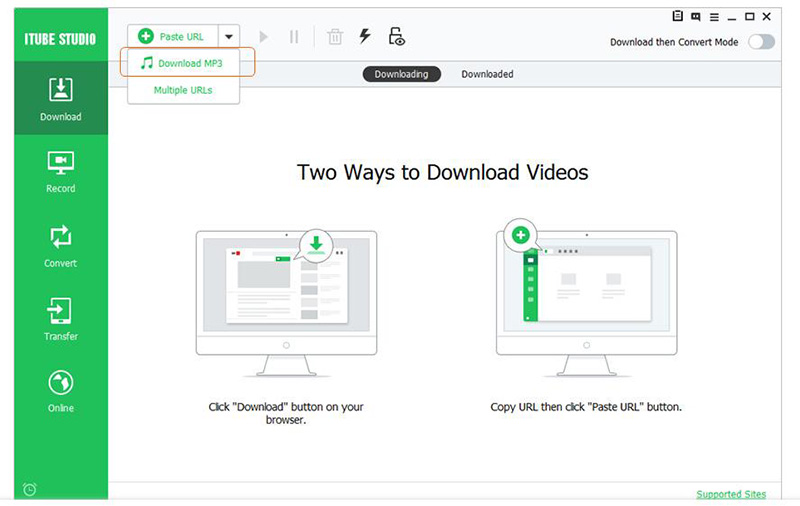
3단계:맥에서 유튜브를 mp3로 변환하는 두 번째 방법은 앱 아이콘에서 동영상 URL을 드래그하는 것입니다.
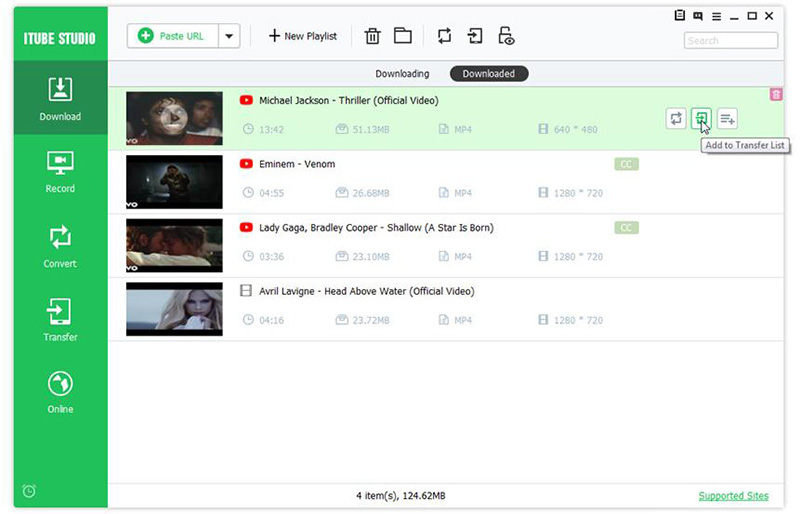
4단계:그런 다음 해당 동영상의 URL을 복사하여 MAC 사용자를 위한 iTube 스튜디오를 열 수 있습니다. 그런 다음 해당 URL을 붙여넣어 동영상 정보를 입력하면 다운로드가 시작됩니다.
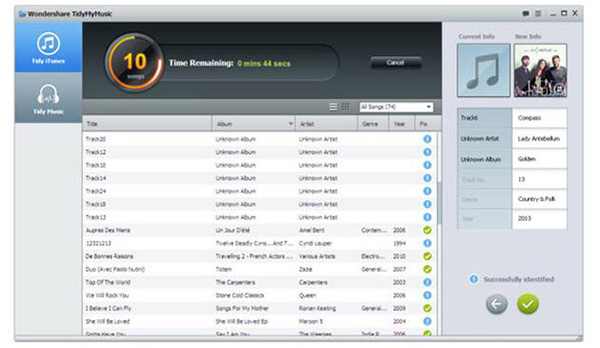
iTube Studio 장단점:
비록 아이튜브 스튜디오는 유튜브 영상을 mp3로 변환할 수 있는 좋은 방법이지만요. 그러나 모든 iTube 스튜디오에는 장단점이 있으므로 다음 사항을 살펴보도록 하겠습니다.
장점:
- 사용자 친화적인 앱입니다.
- iTube 스튜디오는 1,000개 이상의 지원되는 사이트를 지원합니다.
- 라이브 쇼를 녹화하기 위해 아이튜브 스튜디오를 사용할 수 있습니다.
- 또한 동영상을 다양한 형식으로 변환하여 다운로드할 수도 있습니다.
단점:
- 와이파이를 통해 스마트폰으로 동영상을 전송할 수 없습니다.
Part 2: 아이폰에서 유튜브를 MP3로 전환하는 방법- YouTube to MP3
그러므로, 우리가 우리의 맥 사용자들을 다루면서, 우리가 아이폰 사용자들에 대해 잊지 않았다는 것을 걱정하지 마세요. 그럼 여러분이 기다려온 YouTube를 mp3 음악으로 변환할 수 있는 앱을 알아보겠습니다.
YouTube를 MP3로 변환하는 단계입니다. 다음은 YouTube를 mp3 iPhone으로 변환하는 단계입니다.
1단계:첫 번째 단계는 유튜브 영상의 URL을 복사하는 것입니다.
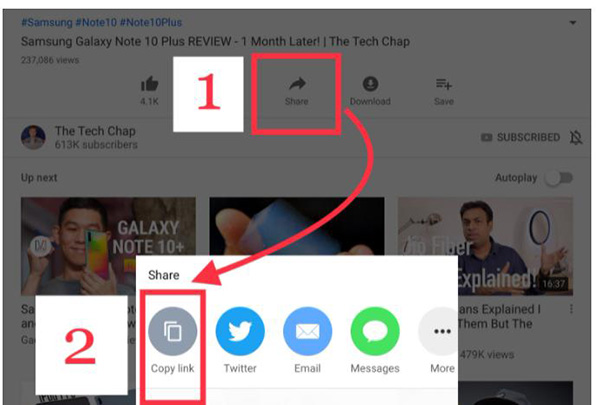
2단계:그런 다음 mp3로 변환할 유튜브 동영상 URL을 붙여 넣습니다.
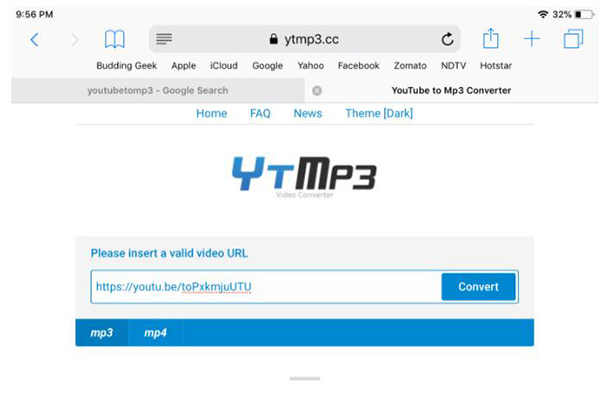
3단계:이제 컴퓨터에서 다운로드한 음악 파일을 iPhone 또는 iPad로 전송해야 합니다.
YouTube to MP3 장단점:
장점:
- MP3 익스텐션을 좋은 품질로 할 수 있습니다.
- 다운로드하는 음악의 품질은 떨어지지 않을 것입니다.
- 온라인용 및 오프라인용 파일을 저장할 수 있습니다.
- MP3 파일은 usb, 광학 디스크, 인터넷 등을 이용하여 쉽게 공유할 수 있습니다.
장점:
- 핸드폰은 바이러스로부터 공격받기 더 쉬울 것입니다.
- mp3 버전의 음악 사용과 함께 음악 해적 행위가 증가하고 있습니다.
Part 3: Android에서 YouTube 비디오를 MP3로 변환하는 방법 - Tubemate Downloader
mp3 앱으로 안드로이드 사용자의 유튜브 변환하는 방법입니다. Tubemate로 알려져 있습니다.Tubemate를 사용할 수 있는 방법을 알아보도로 하겠습니다.
Tubemate로 YouTube 비디오를 MP3 오디오로 변환하는 단계입니다. 다음은 YouTube 동영상을 mp3로 변환하는 방법에 대한 단계입니다.
1단계:일단 변환하려는 동영상을 가져오세요.
2단계:그런 다음 "다운로드" 아이콘을 선택하여 다운로드 프로세스를 준비합니다.
3단계:이제 아래로 스크롤하여 비디오의 MP3 형식을 선택합니다. 장치에 사용할 형식을 선택할 수 있습니다.
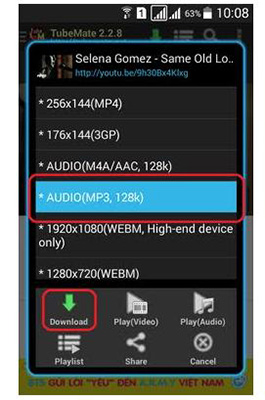
4단계:그런 다음 원하는 대로 동영상 정보를 편집하고 "제출하기"를 선택하여 완료할 수 있습니다.
5단계:동영상이 다운로드되어 MP3 형식으로 변환되며, 그렇게 하면 유튜브를 MP3 앱으로 변환할 수 있습니다. 앱이나 장치에서 청취할 MP3 파일을 선택할 수 있습니다.
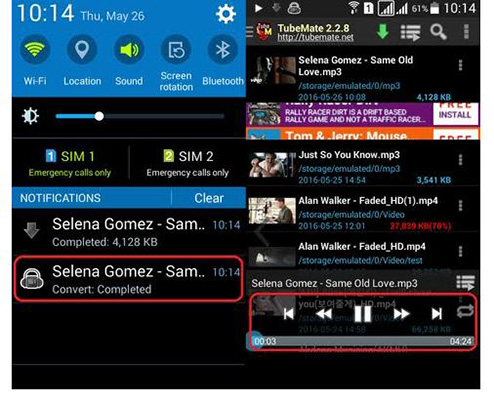
Tubemate 장단점:
장점:
- Tubemate는 안드로이드 기기에서만 사용할 수 있습니다.
- Tubemate YouTube Downloader는 최상의 다운로드 속도를 제공하기 위해 여러 연결을 사용합니다.
- Tubemate YouTube Downloader는 오디오 및 비디오 품질을 선택할 수 있는 다양한 옵션을 제공합니다.
단점:
- Tubemate로 다운로드할 수 없는 동영상이 많습니다.
- 때때로 충돌하고 매달리는 문제가 있습니다.
Part 4: YouTube 재생 목록을 iTunes용 MP3로 변환하는 방법 - Freemake Tool
이제 프리메이크 도구를 사용하여 iTunes용 YouTube mp3로 변환하는 방법을 알아보겠습니다.
프리메이크를 사용하여 YouTube 재생 목록을 MP3로 변환하는 단계:
1단계:YouTube Playlist Program을 다운로드합니다.
2단계:전체 YouTube 재생 목록 URL을 복사하여 해당 YouTube 비디오 재생 목록 링크를 붙여넣습니다.
3단계:MP3로 또는 다른 형식을 선택하고 선택합니다.
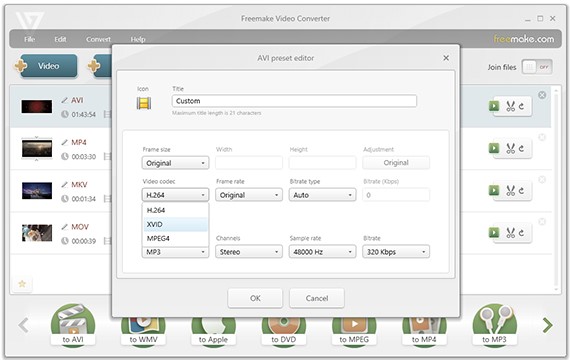
4단계:Freemake를 이용하여 유튜브 플레이리스트를 MP3로 무료로 다운로드하세요.
Freemake를 이용하면 유튜브 영상을 아이튠즈용 mp3로 변환할 수 있습니다.
Freemake 장단점:
비록 아이튜브 스튜디오는 유튜브 영상을 mp3로 변환할 수 있는 좋은 방법이지만요. 그러나 모든 iTube 스튜디오에는 장단점이 있으므로 다음 사항을 살펴보도록 하겠습니다.
장점:
- 사용자를 위해 지원되는 입력 및 출력 형식이 있습니다.
- 온라인 동영상을 MP3로 변환할 수 있습니다.
- 마지막으로 프리메이크에서는 MP3 Convert to iPod, iPhone, iPad, PSP, Android를 할 수 있습니다.
단점:
- 이 앱은 무료가 아니고 일부 기능이 유료입니다.
Part 5: PC에서 YouTube를 MP3로 변환하는 방법 - HitPaw Univd
이제 PC 사용자들을 위해, 우리는 그들이 유튜브를 mp3 창으로 변환할 수 있는 솔루션도 가지고 있습니다. 이 기능을 사용할 수 있도록 도와주는 프로그램은 HitPaw Univd (HitPaw Video Converter)입니다.
HitPaw Univd에서 MP4를 MP3 YouTube로 변환하는 단계입니다. 유튜브 영상을 mp3 파일로 변환하는 방법을 알아보겠습니다. 단계는 다음과 같습니다.
1단계:첫 번째 단계는 HitPaw Univd를 PC에 설치하는 것입니다. 그런 다음 설치 후 소프트웨어를 시작하십시오.
2단계:비디오 추가를 선택하여 파일을 가져오거나 중간에 있는 점선으로 끌어 변환을 시작합니다.
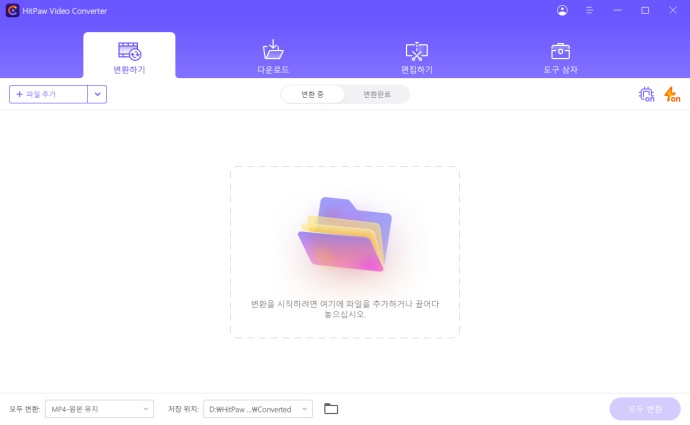
3단계:비디오 출력 형식을 선택하고 비디오 탭으로 이동한 다음 왼쪽 창의 목록이나 모바일 설정 또는 다양한 소셜 플랫폼에서 비디오 형식을 선택하고 오른쪽에서 원하는 해상도를 선택합니다.
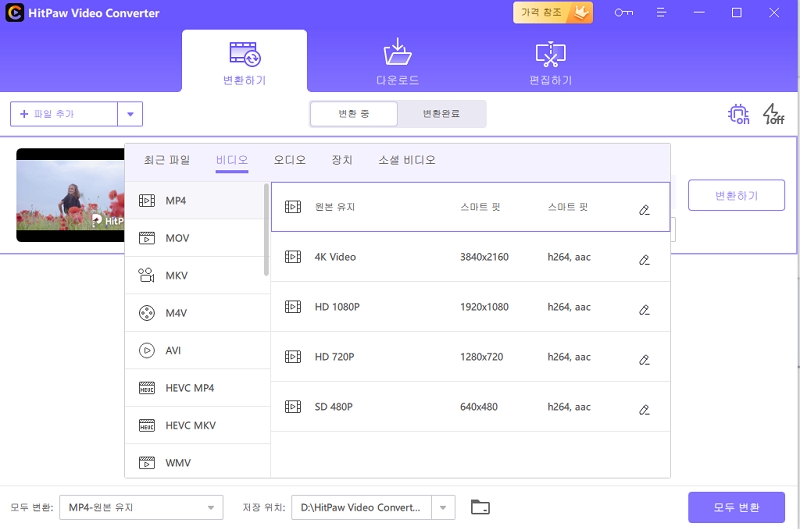
4단계:오른쪽 위에 있는 하드웨어 가속 검색 및 무손실 변환 탭을 클릭하여 변환 속도를 최대 40배 높이고 인터페이스에서 대상 폴더를 선택한 다음(여러 파일인 경우 모두 변환)을 클릭하여 비디오 변환을 원하는 형식으로 변환합니다.
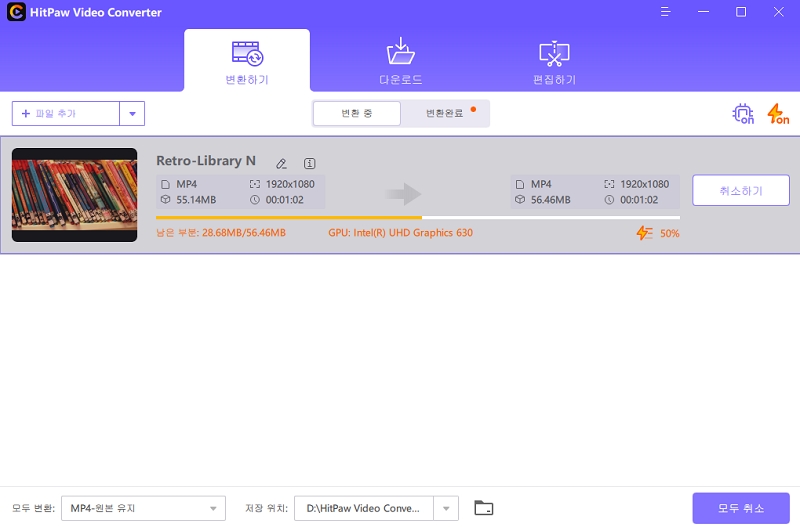
5단계:변환이 완료되면 위에서 변환 탭으로 이동하면 변환된 파일이 표시됩니다. 완료된 파일을 확인하려면 "폴더 열기"를 클릭하고 동영상이 마음에 들지 않으면 "추가"를 클릭하여 목록을 편집하여 필요에 따라 동영상을 편집할 수 있습니다.

결론
우리는 이제 당신이 유튜브의 동영상을 mp3로 변환하는 방법을 잘 이해하셨기를 바랍니다. 이제 당신은 mp3 음악 파일을 고집 없이 쉽게 즐길 수 있으며, HitPaw Univd의 기능이 현대적이고 다른 것들보다 더 업데이트되었으므로 HitPaw Univd (HitPaw Video Converter)를 사용하는 것을 추천합니다. 그러니 편히 앉아서 여러분이 좋아하는 음악을 쉬세요.








여기에서 토론에 참여하고 의견을 공유하세요.
코멘트를 남겨주세요
HitPaw 기사에 대한 리뷰 작성